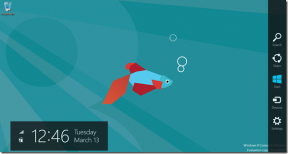Cómo arreglar Google Maps que no muestra lugares guardados – TechCult
Miscelánea / / December 03, 2023
Mapas detallados con vistas de calles, imágenes satelitales, actualizaciones de tráfico en tiempo real y lugares cercanos para explorar; Google Maps los ofrece todo. Cuando se trata de cualquier cosa relacionada con ubicaciones, le permite no solo encontrarlas sino también guardarlas para referencia futura. Sin embargo, ha habido varios informes de usuarios que se quejan de que la aplicación Google Maps no muestra lugares guardados, lo que los obliga a buscar ubicaciones que previamente destacaron. Entendemos completamente su molestia, así que sin más demora, solucionemos este problema.
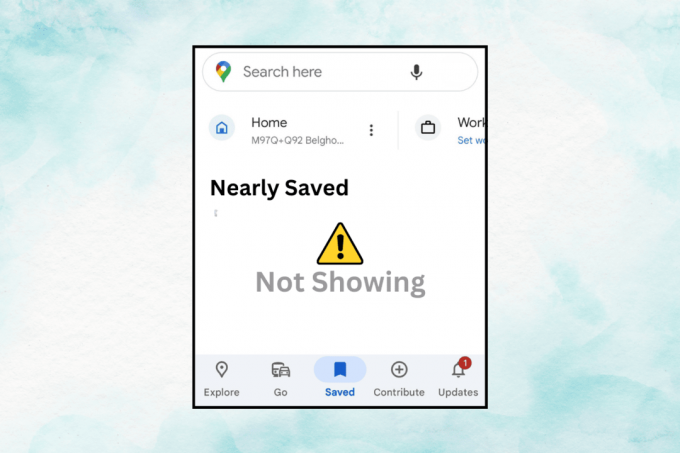
¿Por qué Google Maps no muestra los lugares guardados y cómo solucionar este problema?
La función Guardado de Google Maps ayuda a los usuarios a marcar y organizar ubicaciones de su elección en forma de listas personalizadas. Ofrece a los usuarios una forma rápida de navegar a los lugares deseados, incluso sin conexión a Internet. Si algunos lugares destacados no son visibles en la aplicación, las siguientes podrían ser las razones detrás de esto:
- Problemas de sincronización de la cuenta de Google
- Aplicación de Google Maps obsoleta
- Problemas de permisos de ubicación
- Datos de caché corruptos
Respuesta rápida
Reinicie su teléfono y luego la aplicación para solucionar el problema. Si el error persiste, otorga permisos de ubicación a Google Maps.
1. Abierto Ajustes y toca Aplicaciones.
2. Toque en Permisos.
3. Bajo No permitido, toque en Ubicación y seleccione Permitir solo mientras se usa la aplicación o Permitir todo el tiempo, como se prefiera..
Consejo: Antes de comenzar con la solución de problemas, asegúrese de acceder a Google Maps con la cuenta de Google correcta, en caso de que tenga varias cuentas iniciadas en el dispositivo.
Nota: Dado que los teléfonos inteligentes no tienen las mismas opciones de configuración, varían de un fabricante a otro. Por lo tanto, asegúrese de tener la configuración correcta antes de cambiar cualquiera en su dispositivo. Los pasos se realizaron en el Samsung S20 FE 5G, como se muestra en las ilustraciones siguientes.
Método 1: Soluciones básicas de resolución de problemas
Comenzaremos con algunas soluciones básicas y fáciles de usar que potencialmente pueden ayudarlo a solucionar el problema rápidamente. Profundicemos.
Método 1.1: configurar mapas en la vista predeterminada
Aunque es una forma impredecible, si su Google Maps está configurado en vista Satélite o Terreno, cámbielo a Vista predeterminada, ya que eso puede mostrarle sus ubicaciones guardadas nuevamente. Simplemente toque el ícono como se muestra en la imagen y elija Por defecto para Tipo de mapa.

Método 1.2: Permitir permisos de ubicación
Si no ha permitido que Google Maps acceda a su ubicación, es posible que no le muestre sus ubicaciones destacadas. Sigue los pasos para otorgarlo:
1. Abierto Ajustes y toca Aplicaciones, seguido por mapas de Google.
2. Toque en Permisos y luego en el No permitido sección, toque Ubicación.
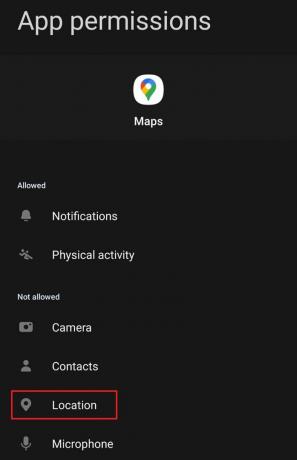
3. Seleccionar permitir todo el tiempo o Permitir solo mientras se usa la aplicación como adecuado.
4. Ahora abierto mapas de Google, deslice el panel de notificaciones y habilite Ubicación desde cambios rápidos si aún no está habilitado.

Compruebe si el problema se ha resuelto.
Método 1.3: esperar el tiempo de actividad del servidor
En ocasiones, el problema discutido podría deberse a una interrupción que enfrentan los servidores de Google Maps en su región. Visita al oficial Página del panel de estado de Google Maps y verifique si hay indicadores de cruz roja de interrupción del servicio. Si es así, espere un tiempo hasta que se resuelva el problema.
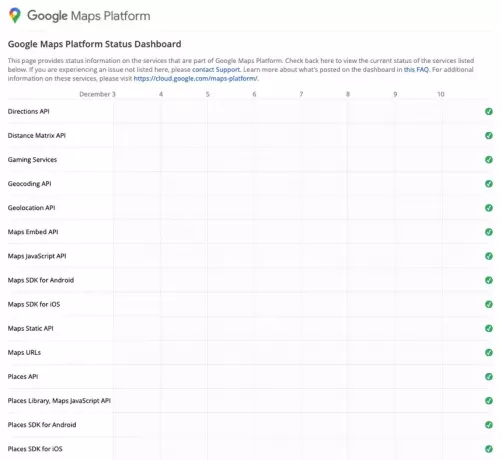
Método 2: usar el modo incógnito
El uso de Google Maps en modo incógnito también ha ayudado a algunos usuarios a ver sus ubicaciones guardadas una vez más. Sigue los pasos:
1. Abierto mapas de Google y toca tu foto de perfil o ícono en la esquina superior derecha.
2. Seleccionar Activar el modo incógnito desde el menú y una vez habilitado, verifique si el error está solucionado.
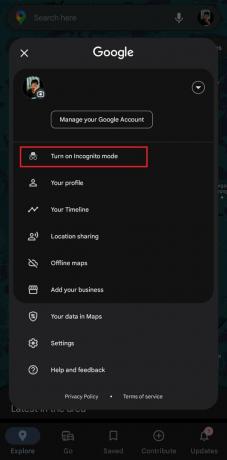
Método 3: solucionar problemas de conectividad de red
Si la conectividad es débil, Google Maps no podrá cargarse ni funcionar correctamente y no mostrará sus lugares guardados. Consulte nuestra guía sobre Cómo aumentar la velocidad de Internet en tu Android para mejorar la conectividad.

Método 4: borrar datos almacenados en caché
Google Maps puede enfrentar múltiples problemas, incluida la imposibilidad de mostrar las ubicaciones marcadas debido a los datos almacenados en la caché si los mismos están corruptos o dañados. Le sugerimos que elimine los archivos.
1. En Ajustes, toque en Aplicaciones, seguido por mapas de Google.
2. Toque en Almacenamiento, y luego en Limpiar cache.
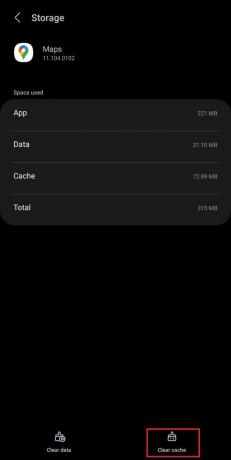
Abra Google Maps y compruebe si eso ayudó.
Lea también: Waze, Google Maps y Apple Maps: comparación
Método 5: actualice la aplicación Google Maps
Google Maps obsoleto puede verse afectado por errores y fallas técnicas, lo que podría provocar que algunos lugares destacados no sean visibles en él. Es recomendable mantenerlo actualizado.
1. Abre el GoogleTienda de juegos y buscar mapas de Google.
2. Toque en Actualizar si está disponible.
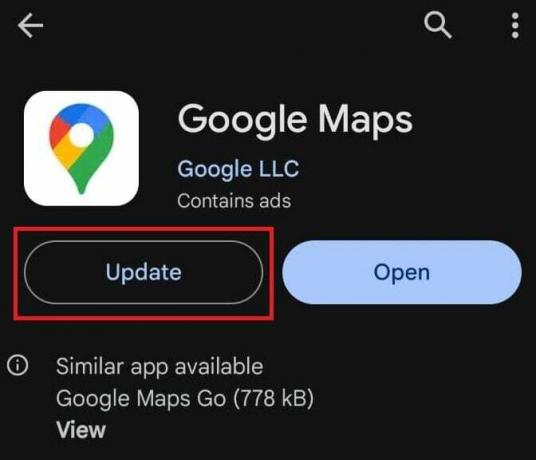
Método 6: vuelva a iniciar sesión en su cuenta
Es posible que el problema discutido se deba a problemas de inicio de sesión dentro de la aplicación. Puede cerrar sesión en su cuenta de Google e iniciar sesión nuevamente para resolver el mismo. Sin embargo, para hacerlo, deberá cerrar sesión completamente en su cuenta desde el dispositivo. Consulte nuestra guía sobre Cómo cerrar sesión en la cuenta de Google en dispositivos Android.
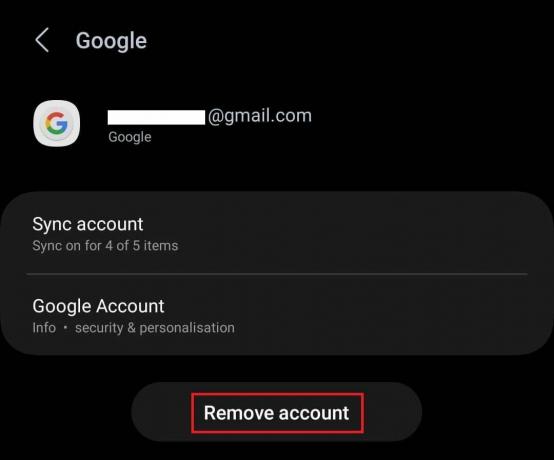
Método 7: volver a habilitar la aplicación
Google Maps es una aplicación del sistema en un teléfono Android, por lo que no se puede desinstalar. Sin embargo, tiene acceso para volver a habilitarlo, lo que finalmente le dará una actualización completa y podría resolver su problema. Estos son los pasos que debes seguir:
1. En Ajustes, toque en Aplicacionesy seleccione Google Maps fde la lista.
2. Toque en Desactivar en el fondo.
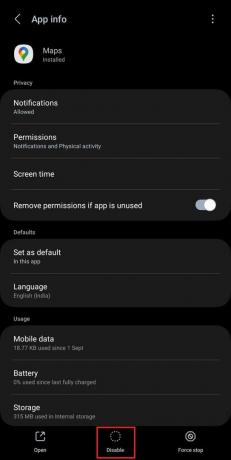
3. En la ventana emergente de advertencia, toque Deshabilitar aplicación para confirmar.
Método 8: eliminar datos de la aplicación
Si borrar los datos de la caché anteriormente no ayudó, le sugerimos que borre los datos de la aplicación para Google Maps. No se preocupe, hacerlo no eliminará los datos de sus lugares guardados. Sigue el camino: Configuración > Aplicaciones > Google Maps > Almacenamiento > Borrar datos.

Lea también: Cómo encontrar el punto medio entre dos lugares en Google Maps
Método 9: borrar datos almacenados en caché para los servicios de Google Play
Los problemas con los archivos en caché de los servicios de Google Play también pueden afectar el rendimiento de las aplicaciones de Google, incluido Google Maps. Por lo tanto, es necesario eliminarlos. Sigue los pasos:
1. En Ajustes, toque en Aplicacionesy seleccione Servicios de Google Play desde el menú.
2. Toque en Almacenamiento y seleccione Limpiar cache.
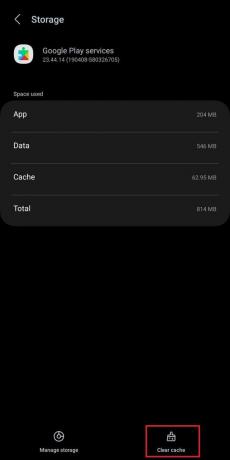
Sugerencia adicional: pruebe Google Maps Go
Bueno, si el error persiste, te sugerimos instalar la versión más ligera de la aplicación llamada Google Maps Ir desde Play Store e intenta acceder a tus ubicaciones destacadas en él.
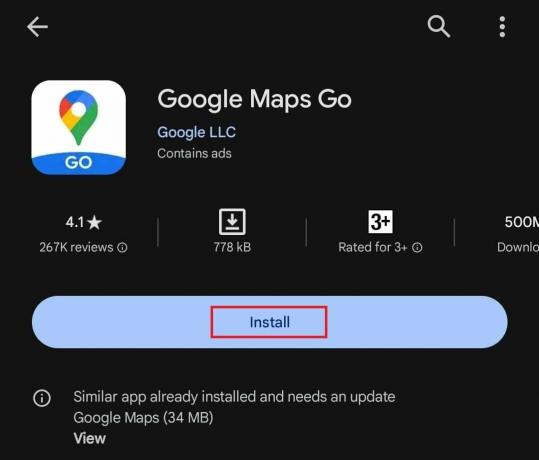
Esperamos que nuestra guía te haya ayudado a solucionar el problema. Google Maps no aparece Lugares guardados asunto. Háganos saber si tiene alguna pregunta o sugerencia en el cuadro de comentarios. Estén atentos a TechCult para obtener más soluciones a estos problemas relacionados con las aplicaciones.
Elon es redactor de tecnología en TechCult. Ha estado escribiendo guías prácticas durante aproximadamente 6 años y ha cubierto muchos temas. Le encanta cubrir temas relacionados con Windows, Android y los últimos trucos y consejos.